Цветовете са представени или чрез RGB стойности илиHEX кодове. Един сравнително добър инструмент за избор на цвят или редактор на изображения ще поддържа както RGB, така и HEX стойности. Ако нямате приложение за избор на цвят или редактор на изображения, нямате бърз начин да визуализирате цвят от неговия HEX код. Ако някой сподели HEX код с вас, вместо да сподели екранна снимка как изглежда действителният цвят, ще трябва да намери приложение, което ви позволява да визуализирате цвят от неговия HEX код. Поради това няма смисъл да изтегляте приложение за тази конкретна употреба. Ако сте в Windows 10, можете да използвате цветното колело в настройките за персонализиране и за независима от OS опция, можете да използвате Прост онлайн цветен преглед.
Настройки на Windows 10
Отворете приложението Настройки и отидете на Персонализация> Цветове. Превъртете надолу и щракнете върху опцията „Добавяне на цвят“.

На персонализирания избор на цвят превъртете надолу и щракнете върху стрелката, за да разширите опциите за избор на цвят. Тук можете да въведете HEX код или RGB код и Windows 10 ще го визуализира за вас.
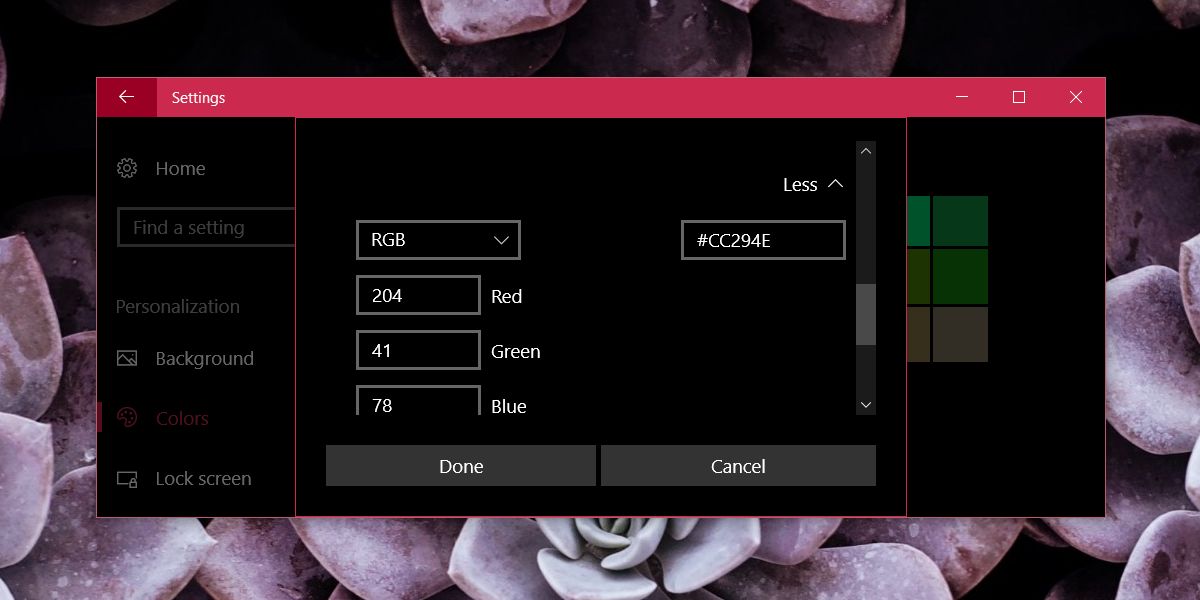
Прост онлайн цветен преглед
Simple Online Color Viewer е уеб приложение, което можепреглед на цветовете, ако му дадете HEX код. Можете да го използвате на всеки тип устройство и то ви позволява да визуализирате няколко цвята наведнъж, така че да е по-лесно да ги сравните. Има просто текстово поле, в което можете да въведете HEX кода и приложението ще го визуализира за вас. Дори сравнително добрите приложения за редактиране на изображения нямат инструмент за сравнение на цветовете, което прави това приложение доста полезно.
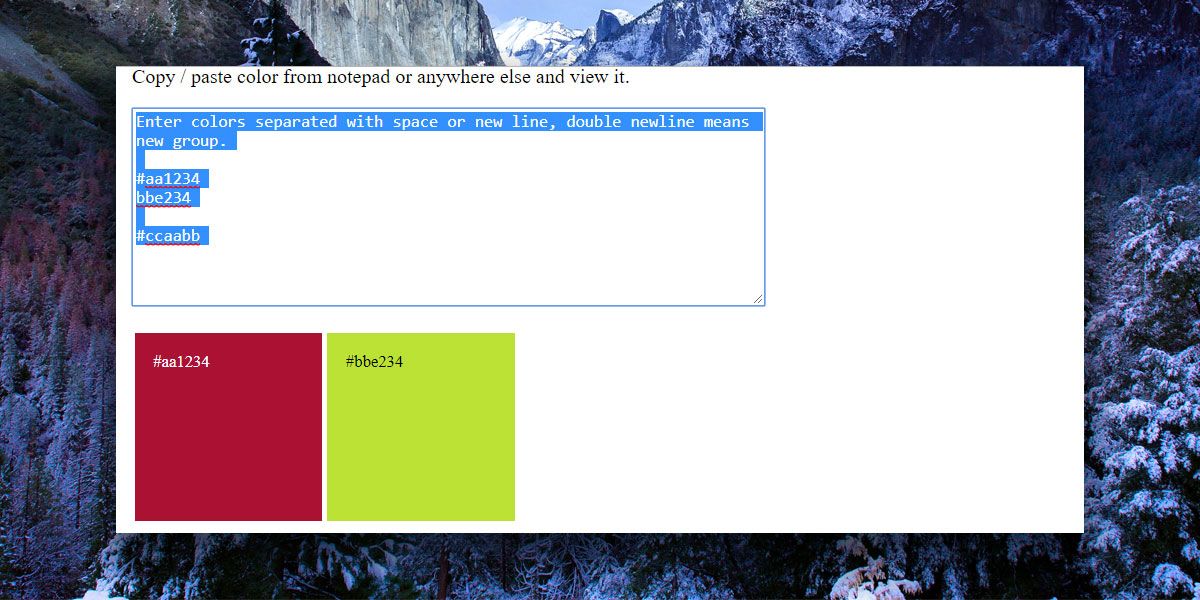
Разбира се, можете просто да въведете HEX кодGoogle и той ще ви покаже съответния цвят в комплект с цветно колело. Също така ви дава RGB стойностите за същия цвят. Подобно на други инструменти, той не ви позволява да сравнявате цветове, но е добър инструмент за преглед на HEX кодове.
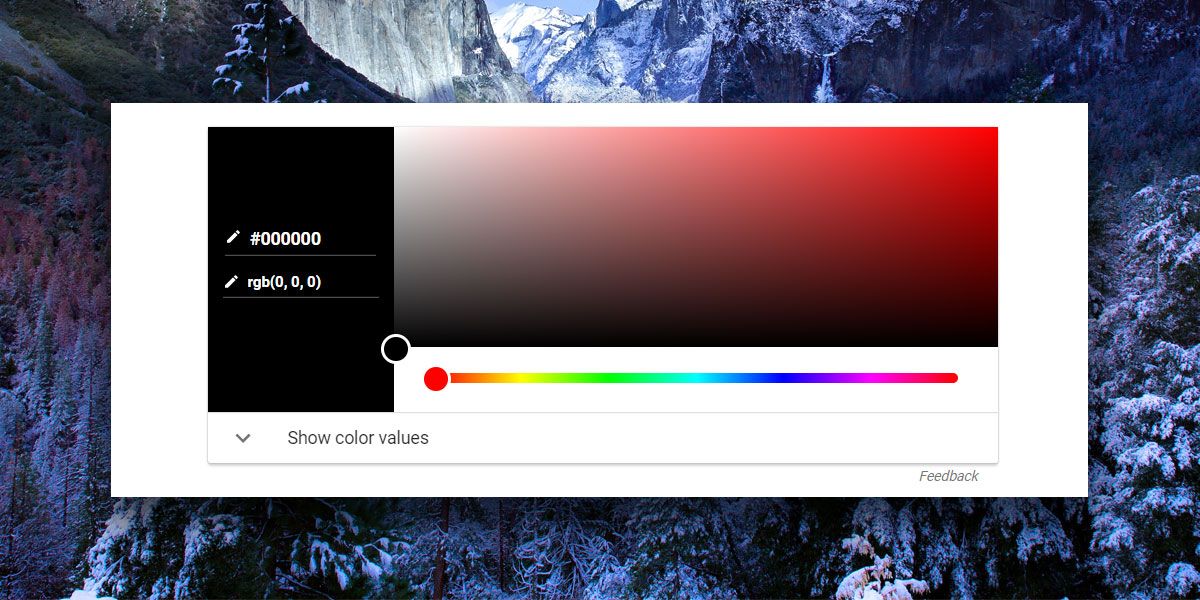
Инструменти като тази е малко вероятно да бъдат част от вашатаежедневен арсенал от приложения. Ако сте специалист по дизайн, вероятно вече имате предпочитаните инструменти за управление на теми и запазване на цветове. Тези инструменти са по-насочени към хората, които рядко, ако изобщо трябва, да редактират изображение, много по-малко да избират цветове от него. Те се нуждаят от бързо решение и това обикновено означава нещо, което може да се използва веднага, без да се купуват и инсталират приложения в системата.
macOS има помощна програма за избор на цвят, която можете да отворите, като докоснете клавишната комбинация Shift + Command + C в приложението Mail.













Коментари